Upload stamgegevens¶
Algemeen¶
Met behulp van deze tool is het mogelijk om geautomatiseerd importbestanden te uploaden naar Ecmanage.
Deze tool voert de volgende handelingen uit:
De tool loopt door alle mappen in de IN-map heen
Voor elke map doet de tool het volgende:
Zoekt naar import bestanden (hiervoor dient dezelfde xml of excel bestanden als normaal importeren, dit is op basis van de Ecmanage Excel templates)
Voor elke bestand doet de tool het volgende:
Als het een Excel bestand is, converteert hij deze naar xml
Valideert hij de xml
Zet hij de xml in een zipbestand
Upload hij het zipbestand naar Ecmanage
Verwijdert hij het zipbestand
Gereed.
Bestand systeem¶
De mappen structuur waar de tool doorheen loopt moet er als volgt uit zien:
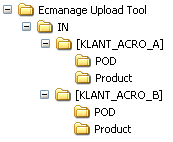
Hierbij dient de naam van de map “[KLANT_ACRO_%]” overeen te komen met de acroniem van de klantomgeving waar u de bestanden voor wilt uploaden. De naam en locatie van de IN-map is in te stellen in het configuratiebestand.
In de [KLANT_ACRO_X]-map moeten dan alle importbestanden komen voor de inrichting en het logo van de klantomgeving. Het logo moet een bestand met de extensie “.jpg” of “.png” zijn en de naam moet met “logo” beginnen.
Indien u gebruik maakt vande optionele module voor logistiek en een integratie heeft voor afteken bewijzen: In de POD-map komen ontvangstbewijzen te staan. Deze bestanden moeten de extensie “.tif” hebben.
In de Product-map komen de plaatjes voor de producten te staan. De namen van deze plaatjes moeten overeenkomen met het externe id van het product waar ze bij horen en moeten de extensie “.jpg” of “.png” hebben. Om een plaatje voor het product met extern id “TUG-101” te uploaden, moet dit bestand bijvoorbeeld “TUG-101.jpg” heten.
Configuratie¶
In het bestand EcmanageUpload.exe.config staat de configuratie:
Configuratie |
Default |
Uitleg |
|---|---|---|
MailServer |
mail.leverancier.nl |
Uw mailserver. Indien leeg dan worden er geen emails verstuurd. |
MailFrom |
Het from emailadres. |
|
MailUser |
mailuser |
Eventueel een mailaccount naam voor inloggen voor verzenden. |
MailPassword |
mailpwd |
Bijbehorend wachtwoord. |
MailTo\Start |
E-mailadres waar een bericht naar toe gestuurd wordt indien er een importbestand in de IN directory staat. |
|
MailTo\Ok |
E-mailadres waar een bericht naar toe gestuurd wordt indien een importbestand succesvol geüpload is. |
|
MailTo\Error |
E-mailadres waar een bericht naar toe gestuurd wordt indien er een probleem is. |
|
ServiceName |
ECM_Upload |
Indien deze applicatie wordt gestart als service dan wordt deze naam gebruikt. |
MONITOR\IN |
C:\Upload |
Directory waar de importbestanden worden geplaatst voor verwerking. |
MONITOR\OUT |
C:\Done |
Directory waar de verwerkte orders naar worden verplaatst. |
MONITOR\ERROR |
C:\Error |
Indien er tijdens de verwerking een probleem is dan wordt de order in deze directory geplaatst. |
MONITOR\DELAY |
10 |
Hoelang moet er gewacht worden voordat de upload begint? Indien deze instelling afwezig of ongeldig is wordt 10 seconden gebruikt. |
EcmanageInternet |
http://kleding.ecmanage.nl/ |
Het internet adres waar het bestand naar geüpload moet worden. |
EcmanageLeverancierPortal |
LeverancierAcro |
De acro van de leverancier portal. Meestal leeg omdat dit al onderdeel is van de instelling EcmanageInternet. |
EcmanageGebruikernaam |
Username |
Gebruikersnaam om op de leverancierportal in te loggen. |
EcmanageGebruikerwachtwoord |
password |
Wachtwoord om op de leverancierportal in de loggen. |
Curl_EXE |
C:\curl.exe |
De locatie van de curl.exe die wordt gebruikt om te uploaden. |
Curl_Timeout |
240 |
Maximaal aantal seconden dat Curl heeft om een bestand te uploaden. |
Curl_Options |
-u {0}:{1} -i –connect-timeout 60 -v -T |
De parameters die nodig zijn voor Curl om te kunnen uploaden naar Ecmanage. |
DeleteEmptyFolders |
True |
Moeten de mappen in de IN-map verwijderd worden nadat de bestanden verwerkt zijn en deze leeg is? “true” is Ja, “false” is Nee. |
Hold_On_Error |
True |
Indien een fout aanwezig wordt het bestand dan tegen gehouden. Deze instelling kan ook voorzien worden van de xml entiteit in hoofdletters, denk aan “BUDGETPERSONS\hold_on_error”. Dan werkt de instelling alleen voor dat type bestand. |
SleepMilliseconds |
0 |
Geeft aan hoeveel milliseconden (1000 milliseconden = 1 seconde) de koppeling moet wachten tussen elk bestand dat wordt geuploadt. |
XMLSendAllRecords |
False |
Standaard wordt er bij XML import bestanden een vergelijk gemaakt met het laatste geimporteerde bestand van dezelfde soort. Alleen de wijzigingen worden naar ecmanage gestuurd. Dit diff xml bestand komt ook in de uit map. Het is mogelijk om deze instelling per xml type op te nemen, bijvoorbeeld “persons\XMLSendAllRecords”. |
XMLDiffDays |
7 |
Dit is het aantal dagen dat vergeleken wordt in de vergelijk van de xml bestanden. Als alle bestanden binnen dit aantal dagen dezelfde data heeft dan wordt een record niet meegenomen, anders wel. Het is mogelijk om deze instelling per xml type op te nemen, bijvoorbeeld “persons\XMLDiffDays”. |
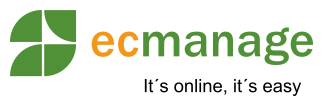
 Nederlands
Nederlands English
English